Comment corriger l'erreur d'achat (transaction) en attente sur Steam
Divers / / October 20, 2023
Vous avez hâte d'essayer ce nouveau jeu, vous l'avez ajouté au panier et avez effectué le paiement. Cependant, Steam affiche désormais les transactions en attente. Non seulement cela, mais Steam vous empêche également d'acheter de nouveaux jeux à moins que vous ne corrigiez l'erreur d'achat (transaction) en attente sur Steam.
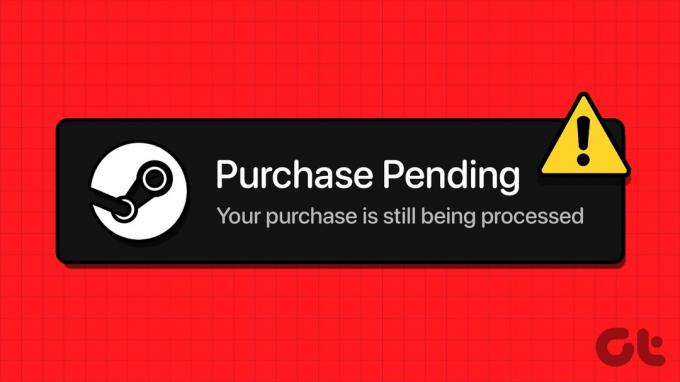
Le moyen le plus simple de résoudre le problème d'achat en attente sur Steam consiste à vous connecter à un autre compte et à finaliser l'achat ou à utiliser une autre boutique de jeux en ligne telle qu'Epic.
Cependant, ce n'est pas une solution viable pour ceux qui utilisent un seul compte Steam partout car cela supprimera votre bibliothèque de jeux et les amis qui y sont connectés. Ainsi, ce guide vous aidera à résoudre le problème et à reprendre le jeu sur Steam. Mais d’abord, comprenons pourquoi cela se produit.
Lire aussi :Correction de l'erreur Steam « configuration de dépôt invalide »
Pourquoi Steam dit-il « Vous avez une transaction en attente »: solutions rapides
Avant de passer aux méthodes détaillées pour résoudre le problème d'achat en attente de Steam, voyons les raisons courantes pour lesquelles vous êtes tombé sur cette erreur, ainsi que quelques solutions rapides :
- Problèmes de paiement: Cela peut être la raison la plus courante du problème de paiement en attente sur Steam. Assurez-vous que vous disposez de fonds suffisants et que vous n’utilisez pas de carte de crédit expirée. Parallèlement à cela, vérifiez si les serveurs bancaires fonctionnent correctement. De plus, si vous utilisez PayPal, utilisez un autre service ou vice versa.
- Erreurs du serveur Steam : Les serveurs de Steam connaissent parfois un trafic important et subissent des problèmes techniques ou de maintenance. Ainsi, des problèmes peuvent survenir lors des achats sur Steam. Il est préférable de vérifier si Steam est en panne avant d’effectuer un achat.
Vérifiez si Steam est en panne ou non
- Restrictions régionales : Certains jeux sont verrouillés ou restreints à une région. Par conséquent, Steam vous empêchera de les acheter.
- Utilisation d'un VPN ou d'un proxy : L'utilisation d'un VPN ou d'un service proxy pour accéder à Steam peut interférer avec la capacité de la plateforme à traiter les transactions. Il est préférable de désactiver le VPN et de modifier le proxy par défaut pour poursuivre les achats Steam.
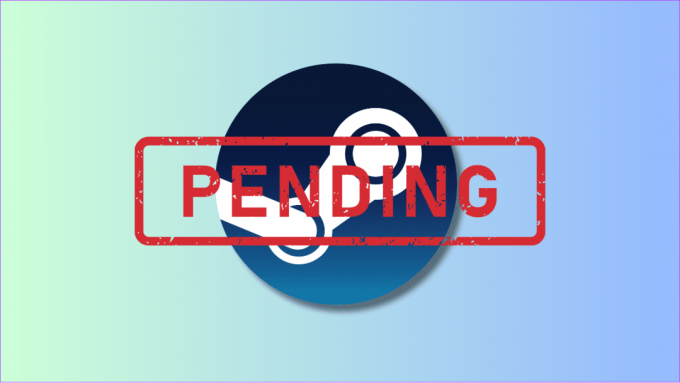
- Problèmes de compte: Si votre compte est temporairement suspendu, vous ne pouvez effectuer aucun achat sur Steam. Attendez que l'interdiction soit levée de votre compte.
- Réseau instable : Des connexions Internet lentes ou instables peuvent également entraîner des erreurs d'achat (transaction) en attente sur Steam. Vous pouvez redémarrer votre routeur et votre modem, contacter votre FAI, mettre à niveau votre forfait ou utiliser un point d'accès mobile.
- N'utilisez pas plusieurs fenêtres de paiement : Restez toujours sur la même fenêtre de paiement au lieu d’ouvrir plusieurs fenêtres. Sinon, vous verrez l’erreur « Votre transaction ne peut pas être complétée car vous avez une autre transaction en attente sur votre compte ». Comme vous pouvez le deviner, Steam comptera les deux processus et les bloquera tous les deux.
4 façons de corriger l'erreur d'achat en attente sur Steam
Examinons maintenant les moyens détaillés de résoudre le problème d’achat en attente de Steam.
1. Annuler la transaction en attente
Si Steam affiche « vous avez une transaction en attente », il est préférable de vérifier les transactions en attente sur Steam et de les annuler. Voici comment procéder :
Sétape 1 : Ouvrez Steam > connectez-vous à votre compte et appuyez sur le nom de votre compte.
Étape 2: Sélectionnez Détails du compte dans le menu déroulant.
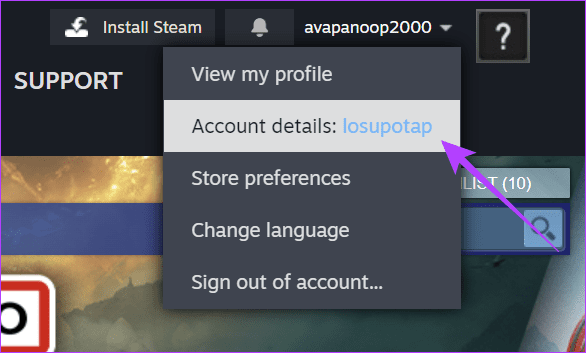
Étape 3: Cliquez sur « Afficher l'historique des achats » pour voir toutes vos transactions Steam.

Étape 4: À partir de là, cliquez sur l’article bloqué en attente d’achat.

Étape 5: Choisissez « Annuler cette transaction ».
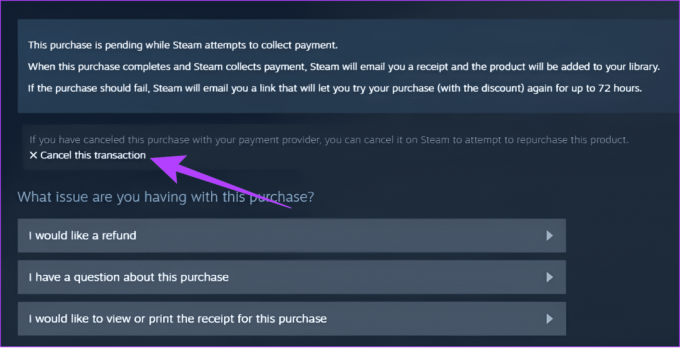
Étape 6: Maintenant, cliquez sur « Annuler mon achat » pour confirmer.

Si vous ne voyez aucun article bloqué dans les achats en attente, suivez les autres correctifs mentionnés dans ce guide.
2. Changer la méthode de paiement
Parfois, si vous utilisez un mode de paiement autre qu'en dollars, cela peut entraîner un problème d'achat en attente. Par conséquent, il est préférable de changer et de vérifier s’il y a des problèmes :
Étape 1: Ouvrez Steam et connectez-vous à votre compte,
Étape 2: Cliquez sur le nom d'utilisateur et choisissez Détails du compte.
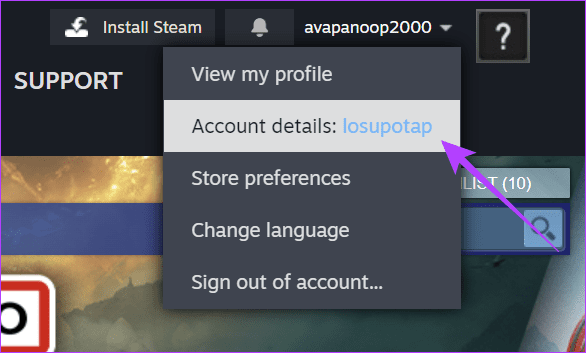
Étape 3: Maintenant, recherchez votre carte actuelle et cliquez sur Modifier.
TIP : Si aucun mode de paiement n'est associé au compte, choisissez « Ajouter un mode de paiement à ce compte ».
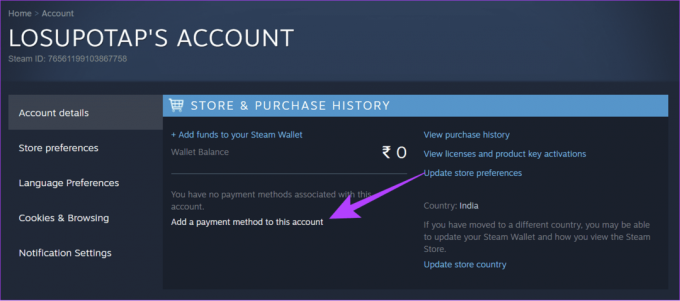
Étape 4: Ensuite, remplissez les informations appropriées et cliquez sur Continuer.
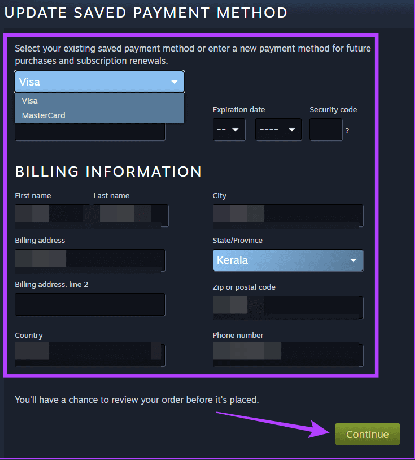
3. Utilisez le site Web Steam pour l'achat
Les problèmes peuvent se limiter à Application Steam pour PC. Vous pouvez ouvrir Steam sur votre navigateur et reprendre vos achats à partir de la page du panier, ou vice versa si vous rencontrez une erreur d'achat avec le Web Steam.
Ouvrir le site Web Steam

Outre tous les correctifs mentionnés ci-dessus, les utilisateurs peuvent également demander l'assistance de Steam pour résoudre le problème si les méthodes ci-dessus ne les aident pas. Voici comment contacter l’équipe d’assistance.
Étape 1: Visitez la page d'assistance Steam et connectez-vous à votre compte.
Contacter l'assistance Steam
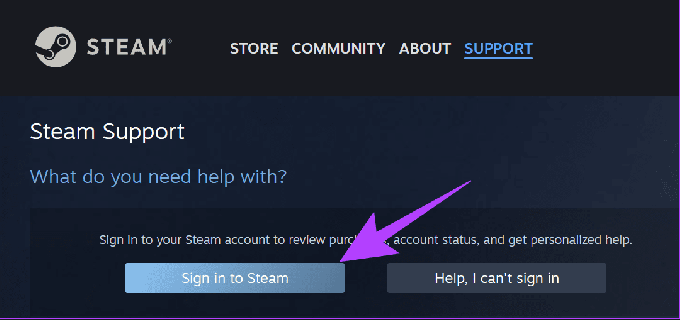
Étape 2: Choisissez Acheter.

Étape 3: Sélectionnez « Je ne parviens pas à finaliser mon achat sur le Steam Store ».

Étape 4: Cliquez sur « Jeu ou autre logiciel ».

Étape 5: Tapez et sélectionnez le jeu de votre choix.

Étape 6: Mentionnez vos problèmes et cliquez sur Envoyer.
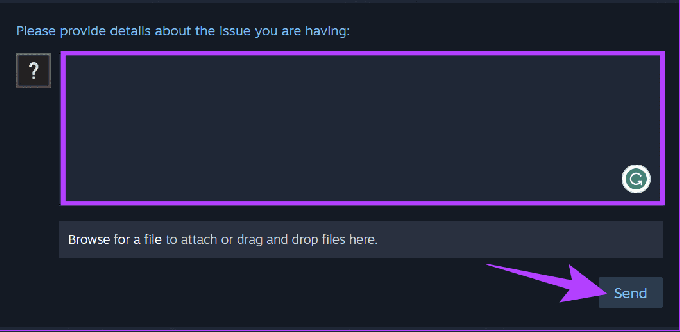
Votre demande d'aide sera soumise au support Steam avec le code de référence associé. Une fois qu'un agent d'assistance est prêt à vous aider, vous recevrez un e-mail de notification envoyé à votre identifiant de messagerie lié.
A lire aussi: Comment connecter Steam à Discord
FAQ sur les erreurs d'achat en attente sur Steam
Habituellement, si vous n’annulez pas un achat en attente sur Steam, la compensation d’une transaction en attente peut prendre jusqu’à trois jours ouvrables. Quant au remboursement, il dépend de la banque ou de l’émetteur de la carte de crédit et peut prendre jusqu’à une semaine.
Oui. La transaction en attente sera annulée une fois que vous aurez gelé votre carte. Cependant, Steam peut encore prendre des jours pour indiquer que le paiement est annulé. Par conséquent, il est préférable de reprendre le processus une fois que le problème d’achat en attente de Steam est résolu.
Continuez à jouer
Maintenant que vous savez comment corriger l'erreur d'achat (transaction) en attente sur Steam, nous espérons que vous pourrez reprendre votre session de jeu. Pour toute question complémentaire, vous pouvez les poser dans les commentaires. Nous serons heureux de vous aider.
Dernière mise à jour le 18 octobre 2023
L'article ci-dessus peut contenir des liens d'affiliation qui aident à soutenir Guiding Tech. Cependant, cela n’affecte pas notre intégrité éditoriale. Le contenu reste impartial et authentique.

Écrit par
Anoop est un rédacteur de contenu avec plus de 3 ans d'expérience. Chez GT, il couvre Android, Windows et également l'écosystème Apple. Ses travaux ont été présentés dans de nombreuses publications, notamment iGeeksBlog, TechPP et 91 mobiles. Lorsqu'il n'écrit pas, on peut le voir sur Twitter, où il partage les dernières mises à jour sur la technologie, la science et bien d'autres encore.



